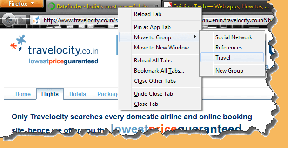Відновлення файлів із зараженого вірусом Pen Drive (2021)
Різне / / November 28, 2021
Найпоширенішим засобом передачі даних з одного ПК на інший є використання флеш-накопичувача. Ці накопичувачі є невеликими пристроями з флеш-пам'яттю. Ці флеш-накопичувачі включають цілий ряд портативних накопичувачів безпосередньо від ручки, карт пам’яті, а гібридний привід або SSD або зовнішній диск. Вони є найбільш часто використовуваними зручними дисками і їх можна легко переносити. Але чи доводилося вам стикатися з ситуацією, коли ваша флешка втрачала всі дані лише через те, що вона була заражена вірусом? Раптова втрата таких даних може завдати значної шкоди вашим робочим файлам та вплинути або уповільнити вашу роботу якимось чином на випадок, якщо ви не знаєте, як відновити такі файли зі свого накопичувача або інших флеш-накопичувачів. У цій статті ви дізнаєтеся про те, як відновити такі дані з флешок.

Зміст
- Як відновити файли з зараженого вірусом Pen Drive (2021)
- Спосіб 1. Відновлення видалених файлів за допомогою командного рядка
- Спосіб 2. Використовуйте програмне забезпечення для відновлення даних для відновлення видалених файлів
- Спосіб 3: Існують ситуації, коли файли також можуть бути навмисне приховані.
Як відновити файли з зараженого вірусом Pen Drive (2021)
Спосіб 1. Відновлення видалених файлів за допомогою командного рядка
Можливо, за допомогою невеликої послідовності команд і кроків ви зможете відновити свої дані за допомогою флеш-накопичувача, ручки або жорсткого диска без будь-якого програмного забезпечення. Це просто використання CMD (командний рядок). Але це не гарантує, що ви повністю повернете всі втрачені дані. Тим не менш, ви можете спробувати ці кроки як простий і безкоштовний метод.
Виконайте наведені нижче дії, щоб відновити видалені файли за допомогою командного рядка:
1. Підключіть флешку до системи.
2. Зачекайте, поки система виявить вашу флешку.
3. Коли пристрій буде виявлено, натисніть «Клавіша Windows + R’. А Біжи З'явиться діалогове вікно.
4. Введіть команду «cmd’ і натисніть Введіть.

5. Введіть або скопіюйте та вставте команду: «chkdsk G: /ф” (без лапок) у вікні командного рядка і натисніть Введіть.

Примітка: Тут «G» — буква диска, пов’язана з приводом ручки. Ви можете замінити цю літеру літерою диска, згаданою для вашого Pen Drive.
6. Натисніть «Ю’, щоб продовжити, коли новий командний рядок з’явиться у вікні командного рядка.
7. Знову введіть букву диска вашого Pen Drive і натисніть Enter.
8. Потім введіть таку команду в cmd і натисніть Enter:
G:\>attrib -h -r -s /s /d *.*
Примітка: Можна замінити Буква G із літерою вашого диска яка пов’язана з вашим Pen Drive.

9. Після завершення всіх процесів відновлення ви можете перейти до конкретного диска. Відкрийте цей диск, і ви побачите нову папку. Там шукайте всі заражені вірусом дані.
Якщо цей процес недостатньо здатний відновити файли із зараженого вірусом USB-накопичувача, скористайтеся другим способом, щоб відновити їх із флеш-накопичувача.
Спосіб 2. Використовуйте програмне забезпечення для відновлення даних для відновлення видалених файлів
3р програма для вечірок, яка популярна для відновлення даних із заражених вірусом жорстких дисків і флеш-накопичувачів – це «FonePaw Data Відновлення» Це альтернатива файлу CMD та інструмент відновлення даних для відновлення файлів із зараженого вірусом портативного або знімні диски.
1. Перейдіть до веб-сайт і завантажте програму.
2. Після завантаження встановіть програму та запустіть її.
Примітка: Переконайтеся, що ви не встановлюєте програмне забезпечення для відновлення даних на диск (розділ диска), дані якого ви хочете відновити.
3. Тепер підключіть зовнішній накопичувач або флешку, заражену вірусом.
4. Ви помітите, що це програмне забезпечення для відновлення даних виявить USB-накопичувач, як тільки ви підключите його.
5. Виберіть тип типи даних (наприклад, аудіо, відео, зображення, документи) ви хочете відновити, а потім також виберіть диск.

6. Тепер натисніть кнопку «Сканувати” для виконання швидкого сканування.
Примітка: Існує також інший варіант глибокого сканування.
7. Після завершення сканування ви можете зробити попередній перегляд, щоб побачити, чи файли, які скануються для відновлення, такі ж, як ви шукаєте. Якщо так, натисніть кнопку «Відновити», щоб отримати втрачені файли.

За допомогою цього методу ви можете успішно відновити видалені файли зі свого жорсткого диска, і якщо цей метод не працює, спробуйте наступний метод одужатифайли із зараженого вірусом флешки.
Читайте також:Як відновити пошкоджену SD-карту або USB-флешку
Спосіб 3: Існують ситуації, коли файли також можуть бути навмисне приховані.
1. Натисніть Клавіша Windows + R і введіть «контрольні папки”

2. А Провідник файлів з'явиться вікно.

3. Йти до Переглянути Перейдіть на вкладку та натисніть перемикач, пов’язаний з опцією «Показати приховані файли, папки та диски».

Використовуючи цей метод, ви успішно зможете побачити файли, приховані на вашому диску.
Рекомендовано:
- Як перемістити панель завдань назад у нижню частину екрана?
- Google Play Store не працює? 10 способів виправити це!
Ось і все, ви успішно навчилися як відновити файли з зараженого вірусом флешки. Але якщо у вас все ще залишилися запитання, не соромтеся задавати їх у розділі коментарів.

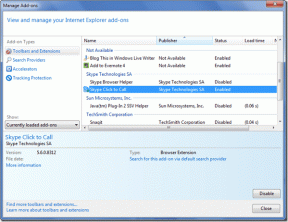
![[Швидка порада] Повільний ноутбук? Спочатку перевірте параметри живлення](/f/225169298d386359fabea5d48e56e77e.png?width=288&height=384)